Comment créer une émission en direct sur YouTube: Social Media Examiner
Youtube En Direct Youtube / / September 25, 2020
 Vous vous demandez ce dont vous avez besoin pour diffuser une émission vidéo en direct?
Vous vous demandez ce dont vous avez besoin pour diffuser une émission vidéo en direct?
Vous recherchez des conseils sur l'utilisation du matériel et des logiciels?
Pour explorer ce dont vous avez besoin pour créer une émission en direct sur YouTube, j'interviewe Dusty Porter.
En savoir plus sur ce salon
le Podcast marketing sur les réseaux sociaux est conçu pour aider les spécialistes du marketing, les propriétaires d'entreprise et les créateurs occupés à découvrir ce qui fonctionne avec le marketing des médias sociaux.
Dans cet épisode, j'interviewe Porter poussiéreux, un expert en vidéo et en technologie. Il héberge le Hub des créateurs YouTube Podcast. Il est actif sur YouTube et ambassadeur TubeBuddy.
Dusty explique comment utiliser le logiciel de diffusion en direct OBS pour produire un son et une vidéo de qualité.
Vous découvrirez également des astuces pour apparaître devant la caméra et créer une structure pour votre émission.
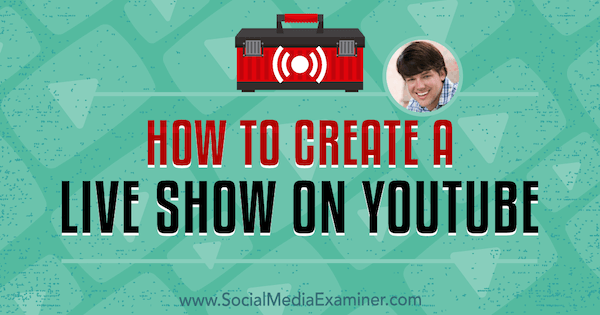
Partagez vos commentaires, lisez les notes de l'émission et obtenez les liens mentionnés dans cet épisode ci-dessous.
Écoute maintenant
Où s'abonner: Podcast Apple | Podcasts Google | Spotify | RSS
Faites défiler jusqu'à la fin de l'article pour trouver des liens vers des ressources importantes mentionnées dans cet épisode.
Voici quelques-unes des choses que vous découvrirez dans cette émission:
Émissions vidéo en direct sur YouTube
L'histoire de Dusty
Dusty a fait ses débuts dans la vidéo avec un screencast qu'il a créé pour aider un partenaire indépendant à apprendre comment faire quelque chose dans Adobe InDesign. C'était le premier screencast et la première vidéo YouTube qu'il ait jamais faite. Après avoir téléchargé la vidéo sur YouTube, il a tout oublié.
Un an plus tard, en 2007, Google a envoyé un e-mail à Dusty pour lui dire que la vidéo fonctionnait bien et lui demander s'il serait intéressé à gagner de l'argent avec son programme partenaire. Il était intéressé, et quand il s'est connecté à son compte YouTube, il a vu que la vidéo avait 208 310 vues. Il se souvient de ce numéro précisément parce qu'il a été tellement surpris par tout l'intérêt, surtout compte tenu de la mauvaise qualité de la vidéo.
À ce stade, Dusty a réalisé le potentiel de créer des vidéos YouTube. Le même jour, il a assemblé son équipement et un studio, et a commencé le voyage pour créer son entreprise actuelle, Porter Media. Pour perfectionner ses compétences, Dusty a suivi des cours dans son école technique locale, se concentrant sur la vidéographie et la production audio. Il pense que son histoire montre que vous devez simplement être prêt à apprendre pour commencer.
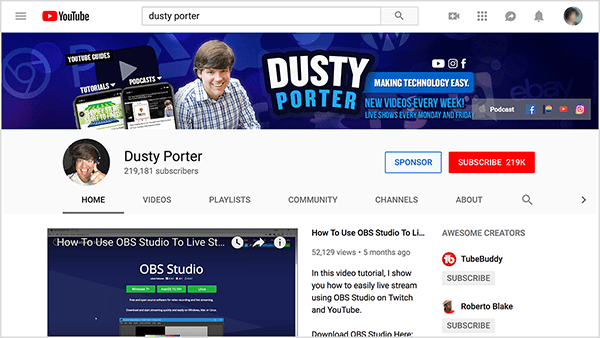
En 2011, lors de la sortie de la vidéo en direct sur YouTube, Dusty a rapidement commencé à l'utiliser. Cependant, les logiciels et les systèmes étaient limités. Vous pouvez cliquer sur un bouton pour passer en direct, mais vous ne pouvez pas configurer d’événements ni planifier votre diffusion en direct. Justin TV, qui s'appelle maintenant Twitch, a été le premier sur le marché de la diffusion en direct, et Dusty a également essayé Google Hangouts.
Bien que les premiers travaux de Dusty dans le domaine de la vidéo en direct aient été essentiellement des essais, à la fin de 2013 et en 2014, il a commencé à considérer la diffusion en direct comme importante pour l'avenir de la vidéo. YouTube a considérablement amélioré sa diffusion en direct, de sorte qu'elle fait désormais partie du jeu de diffusion en direct.
Depuis le démarrage de son entreprise, Dusty a créé 700 vidéos YouTube et plus de 100 flux sur YouTube, Twitch, Facebook et d'autres plates-formes.
Écoutez l'émission pour découvrir pourquoi le nom d'origine de la chaîne YouTube de Dusty ne fonctionnait pas.
Conseils pour démarrer une émission en direct sur YouTube
Lorsque vous souhaitez démarrer une émission en direct, vous pouvez utiliser les mêmes outils pour diffuser en direct sur n'importe quelle plate-forme, que ce soit Facebook, YouTube, Periscope ou ailleurs. La plupart des gens diffusent en direct via leurs appareils mobiles. Il leur suffit d'appuyer sur le bouton En direct sur la plate-forme qu'ils utilisent. Peu de gens utilisent des outils comme Studio OBS. (OBS signifie Open Broadcaster Software, et nous en discuterons plus en détail plus tard.)
Pour faire une émission en direct sur YouTube, votre toute première étape consiste à créer une chaîne. Assurez-vous que le nom et les images de votre chaîne correspondent à votre image de marque. Si vous recherchez de l'aide sur YouTube pour démarrer une émission en direct, vous verrez probablement certaines des vidéos de Dusty dans vos résultats de recherche, car il essaie de simplifier le processus.
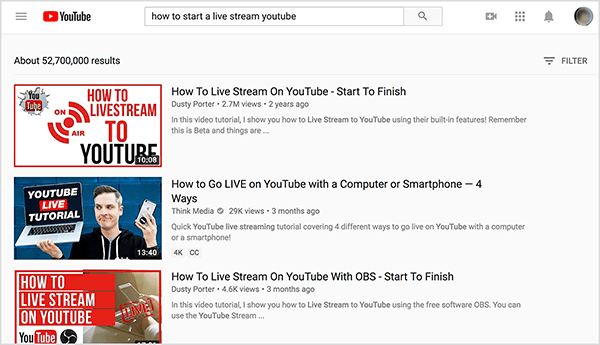
Même avec une configuration plus sophistiquée qui inclut OBS, vous pouvez terminer la configuration en 30 minutes à une heure. Une fois que vous avez une chaîne YouTube, vous téléchargez OBS, qui est gratuit. Ensuite, vous ouvrez Creator Studio de YouTube et, dans l'onglet Diffusion en direct, les instructions à l'écran vous guident tout au long du processus de configuration. À partir de là, vous pouvez configurer votre premier événement ou diffusion en direct.
Je pose des questions sur l'émission de Dusty pour TubeBuddy, qui est une extension de navigateur qui aide les gens à rationaliser le travail de gestion de leur chaîne YouTube. Dusty héberge à la fois un podcast audio uniquement appelé TubeBuddy Express et un flux en direct mensuel appelé TubeBuddy en direct. Dans l'émission en direct, Dusty aide d'autres personnes avec la diffusion en direct. Chaque émission en direct a un thème et Dusty répond aux questions.
Pour visualiser cela, un thème pour l'émission en direct pourrait être la raison pour laquelle vous devriez tester A / B des vignettes sur YouTube. Pendant 1 à 1h30, Dusty interagit avec le public en répondant à leurs questions et questions depuis le podcast, l'email, son site web personnel ou ailleurs.
Lorsque Dusty a commencé l'émission en direct pour TubeBuddy, il était si nerveux qu'il a scénarisé l'ensemble de l'émission en décrivant les sujets qu'il voulait couvrir et quand il les couvrait. Le spectacle avait également des diapositives fantaisistes qui apparaissaient avec différents effets sonores. Au fil du temps, Dusty a appris à équilibrer la préparation du spectacle et le fait de laisser le contenu se dérouler de manière organique ou transparente.
L'émission en direct de Dusty pour TubeBuddy est éducative, donc les gens rejoignent sa diffusion en direct pour le contenu. Les cloches et les sifflets sont amusants, mais il les équilibre avec les informations basées sur la valeur. Aujourd'hui, Dusty se prépare pour son émission sur YouTube en énumérant simplement quelques points qu'il veut couvrir et laisse l'émission se dérouler à partir de là.
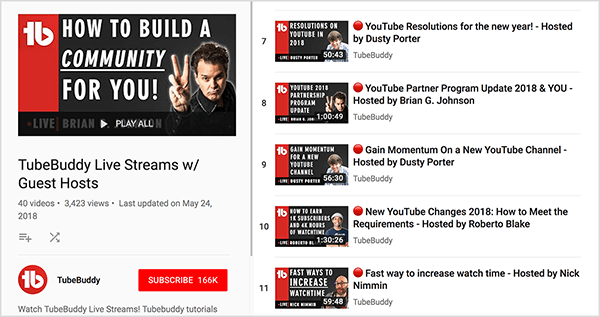
Dusty et moi parlons ensuite de la façon dont la diffusion en direct augmente votre exposition sur la plate-forme YouTube. Étant donné que la durée de visionnage est une métrique importante pour l'algorithme YouTube, les diffusions en direct peuvent améliorer votre visibilité, car elles peuvent augmenter votre durée de visionnage vidéo.
Par exemple, les diffusions en direct de Dusty durent de 2 à 2,5 heures. YouTube compte le temps que les internautes regardent en direct sur sa chaîne. Étant donné que les diffusions en direct ont tendance à être longues, elles peuvent avoir une longue durée de visionnage et ont donc tendance à apparaître dans les résultats de recherche associés.
Dusty a constaté que le temps de visionnage est beaucoup plus important que le nombre d'abonnés à la chaîne que vous avez, ce qui est une métrique vanité. Lorsque Dusty a commencé à diffuser en direct sur sa chaîne personnelle il y a environ un an, il a commencé à perdre des abonnés. Cependant, ses vues par jour et par mois ont augmenté de près de 20%. En outre, bien que ses revenus publicitaires soient de quelques centimes, ils ont augmenté d'environ 18%.
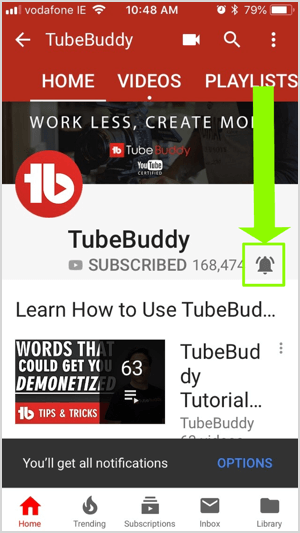
En suivant ces statistiques, Dusty a appris que certains de ses abonnés YouTube n'étaient pas fans de ses diffusions en direct deux fois par semaine. Cependant, les personnes qui regardent ses vidéos deviennent la base de fans qu'il veut (et que la plupart des entreprises et des YouTubers veulent). Ces fans non seulement regardent, mais s'abonnent également et cliquent sur l'icône en forme de cloche lorsqu'ils sont informés qu'il a mis en ligne une vidéo ou est en direct sur sa chaîne.
Le dernier conseil de Dusty est de rassurer les personnes qui ont peur d’apparaître devant la caméra. Pour la plupart des gens, cette peur est le plus grand obstacle à l'entrée. Lorsqu'il coache des gens en streaming en direct, il souligne que plus vous en faites, mieux vous vous améliorerez, comme pour toute autre chose. Il encourage les gens à arrêter d'attendre, car pendant que vous attendez, plus de gens rejoignent votre industrie et la concurrence augmente.
Même aujourd'hui, Dusty fait des erreurs, qui font simplement partie de la diffusion en direct. Par exemple, il a par erreur mis en ligne sur la chaîne TubeBuddy alors qu'il créait un tutoriel OBS. Plusieurs personnes de l'équipe lui ont envoyé un message pour l'avertir de l'erreur. Bien que Dusty ait été embarrassé, des erreurs comme celle-ci permettent aux gens de voir votre vrai côté humain.
Si vous souhaitez effectuer un test avec une vidéo en direct, vous ne pouvez pas empêcher YouTube de partager votre diffusion en direct, mais vous pouvez supprimer votre vidéo en direct dès que vous avez terminé. YouTube traite une vidéo en direct et la télécharge comme une vidéo normale. Pour supprimer la vidéo, sélectionnez-la dans votre gestionnaire de vidéos, cliquez sur Supprimer, et elle est partie pour toujours.
Écoutez l'émission pour entendre mes réflexions sur les attentes des téléspectateurs concernant la vidéo enregistrée par rapport à la vidéo en direct.
Comment utiliser OBS
Pour une émission en direct sur YouTube, votre logiciel est votre base de départ. Dusty utilise OBS, qui est gratuit et disponible pour macOS, Windows et Linux. Un logiciel comme OBS vous permet de partager votre flux vidéo et audio avec YouTube (ou Facebook, Twitch et d'autres plates-formes). Pour Dusty, OBS rend la diffusion en direct beaucoup plus facile car les fonctionnalités sont robustes.
OBS fonctionne un peu différemment selon votre système d'exploitation. Les nouveaux ensembles de fonctionnalités ont tendance à apparaître en premier dans la version Windows, mais les versions macOS et Linux rattrapent toujours leur retard. De plus, la version Mac n’est pas aussi intuitive à utiliser que la version Windows. Si vous avez besoin d'aide pour démarrer, Dusty et d'autres YouTubers ont d'excellents tutoriels qui vous montrent comment utiliser OBS du début à la fin.
Pour aider les nouveaux utilisateurs d'OBS à comprendre son fonctionnement, Dusty commence par expliquer certains termes clés. Dans OBS, un scène rassemble toutes les sources que vous souhaitez partager. Dans une scène, vous pouvez inclure un certain nombre de ce que OBS appelle sources, qui sont ce que les gens voient et entendent. Vos sources peuvent inclure une webcam, le son du micro, le son de l'ordinateur, l'écran de votre ordinateur, du texte, des images, etc.
Vous enregistrez différentes scènes pour refléter le contenu que vous partagez pendant votre émission en direct sur YouTube. Pour illustrer, l'une des principales scènes OBS de Dusty comprend un périphérique de capture vidéo (qui est sa webcam principale), une capture d'écran de son bureau et un diaporama qui comprend quelques images en rotation. Une fois que vous avez configuré une scène dans OBS, elle est enregistrée jusqu'à ce que vous la modifiiez.
Après avoir configuré plusieurs scènes, vous pouvez passer d'une scène à une autre en un seul clic dans OBS. Dans l'onglet Transitions de scène, vous choisissez également si la transition est une coupure, un fondu ou autre chose qui fournit un signal visuel que vous changez de scène, ce qui rend le changement plus fluide et plus professionnel.
Vous pouvez également changer de scène avec un périphérique externe connecté à votre ordinateur et doté de boutons sur lesquels vous appuyez pour changer de scène. Dusty utilise un Pont Elgato Stream, mais vous pouvez également trouver ces appareils d'autres entreprises. (Divulgation complète: Dusty s'associe à Elgato.) Les stations de télévision et de radio appellent ces appareils commutateurs.
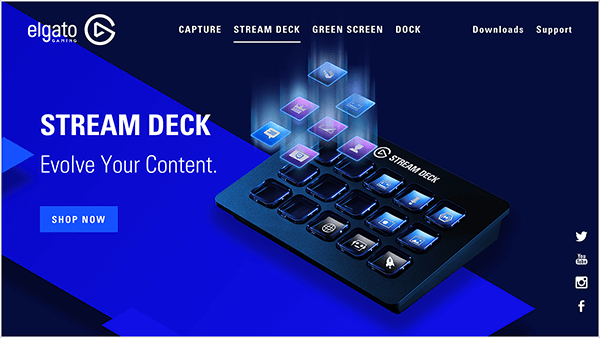
Dans OBS, vous pouvez programmer un mélangeur sur n'importe quoi, comme changer de caméra ou jouer des effets sonores. Sur Dusty’s Stream Deck, chaque bouton possède un écran LED miniature, vous pouvez donc ajouter une image PNG à chaque bouton qui vous rappelle ce que vous avez programmé pour faire. L'Elgato Stream Deck coûte environ 150 $ et vous n'avez pas besoin d'acheter de logiciel supplémentaire pour le faire fonctionner avec OBS.
Pour connecter votre configuration OBS à YouTube (ou à une autre plate-forme), vous avez besoin d'une clé de flux, qui est un code que vous copiez à partir de YouTube et que vous entrez dans OBS afin qu'il puisse diffuser sur votre chaîne. Sur YouTube, votre clé de flux apparaît dans la section Diffusion en direct de Creator Studio. Parce qu'une clé de flux peut être difficile à trouver, Dusty a réalisé des vidéos qui expliquent comment trouver la clé dans Youtube et Tic.
Lorsque vous utilisez OBS, vous pouvez afficher des commentaires dans votre flux afin que tout le monde les voie. Ou affichez simplement les commentaires sur votre ordinateur pour pouvoir répondre pendant l'émission en direct sur YouTube. Pour partager les commentaires des utilisateurs YouTube dans un flux en direct, saisissez l'URL du salon de discussion de YouTube dans OBS.
Plus précisément, dans OBS, vous ajoutez un source du navigateur à la scène dans laquelle vous souhaitez que les commentaires apparaissent. Pour cette source de navigateur, entrez l'URL de la salle de discussion. À l'écran, le chat apparaît alors en haut de votre flux. Alternativement, des logiciels tiers comme Streamlabs vous permet également de tirer dans votre chat.
Si vous souhaitez voir le chat sans l'afficher dans votre flux, vous pouvez soit afficher votre chat sur un deuxième moniteur, soit afficher votre chat YouTube dans une fenêtre distincte sur votre bureau.
Un exemple de partage Dusty de l'émission TubeBuddy Live illustre comment vous pouvez rassembler toutes ces fonctionnalités. Au début de l'émission sur YouTube, vous voyez le visage de Dusty d'un côté de l'écran et le salon de discussion de l'autre. Ensuite, s'il examine des chaînes YouTube ou explique comment utiliser un outil dans TubeBuddy, il passe à un screencast pour que les téléspectateurs voient ce qui est sur son écran.
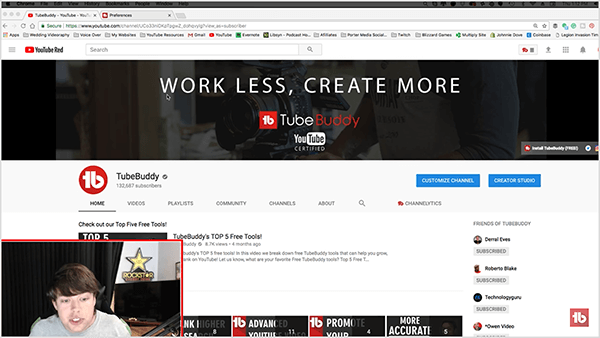
Étant donné que Dusty utilise Stream Deck pour effectuer la transition entre les scènes, le passage d'une scène à l'autre est fluide et le flux semble professionnel.
Écoutez l'émission pour la prédiction de Dusty sur la prise en charge d'OBS pour Instagram TV et Snapchat.
Qualité vidéo
Pour un flux en direct, vous devez équilibrer la qualité vidéo avec la vitesse Internet. Pour la plupart des flux en direct, vous configurez OBS pour diffuser à une résolution de 1080p, ce que vous faites dans les paramètres vidéo.
Dans OBS, la résolution de votre canevas reflète la résolution de votre écran de bureau. La résolution de sortie, ou mise à l'échelle, est ce que vous définissez sur 1080p. Ensuite, quelle que soit la résolution de votre moniteur ou de votre caméra, tout est réduit à 1080p. Pour visualiser cela, Dusty a un joli moniteur LG et un Logitech C922x webcam qui peut faire de la vidéo 4K. Cependant, il le réduit à 1080p, et cela a l'air fantastique.
Suivez une formation sur le marketing YouTube - en ligne!

Vous souhaitez améliorer votre engagement et vos ventes avec YouTube? Rejoignez ensuite le plus grand et le meilleur rassemblement d'experts en marketing YouTube pour partager leurs stratégies éprouvées. Vous recevrez des instructions en direct étape par étape axées sur Stratégie YouTube, création de vidéos et publicités YouTube. Devenez le héros du marketing YouTube pour votre entreprise et vos clients en mettant en œuvre des stratégies qui obtiennent des résultats éprouvés. Il s'agit d'un événement de formation en ligne en direct organisé par vos amis de Social Media Examiner.
CLIQUEZ ICI POUR PLUS DE DÉTAILS - LA VENTE PREND FIN LE 22 SEPTEMBRE!Bien que OBS ou un logiciel similaire (comme Wirecast) vous permet de diffuser à une résolution de 4K, Dusty ne recommande pas d'utiliser une résolution aussi élevée, car votre connexion Internet devrait gérer un débit binaire élevé. Si vous avez un moniteur haute résolution, vous pouvez essayer d'augmenter la résolution à 2K. Assurez-vous simplement de tester si votre connexion Internet peut gérer toutes ces données.
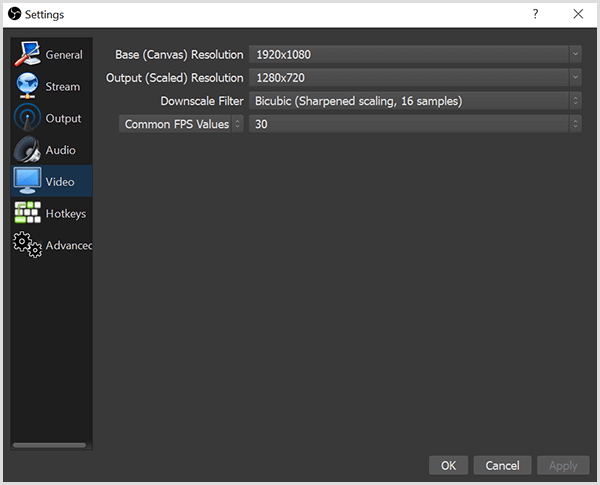
À l'inverse, vous n'avez pas besoin de matériel haut de gamme. Par exemple, si vous avez un ordinateur portable ou un appareil photo plus ancien et une connexion Internet décente, vous pouvez toujours diffuser une émission en direct sur YouTube. Vous devrez peut-être réduire le débit binaire, ce qui affectera votre résolution et la qualité vidéo que le spectateur voit. Comme pour la vidéo haute résolution, exécutez simplement des tests pour trouver le meilleur débit binaire et la meilleure résolution sans perte d’images.
Dusty recommande d’investir dans une caméra autre que celle intégrée à votre ordinateur portable ou de bureau. Pour que ces caméras tiennent dans un ordinateur, l'objectif doit être petit, ce qui dégrade la qualité vidéo. Cependant, le Logitech C920 peut coûter aussi peu que 50 $ et fait une énorme différence dans la qualité de votre vidéo. le C922 ou C922x fonctionnent également pour un spectacle en direct.
Écoutez l'émission pour entendre Dusty et moi partager davantage sur les problèmes liés aux caméras intégrées.
Qualité audio
Dans une émission en direct sur YouTube, la qualité audio est cruciale. Si les gens ne comprennent pas ce que vous dites, si le son est craquelé ou si vous avez un bruit de fond gênant comme un climatiseur bruyant en marche, les téléspectateurs ne regarderont pas votre diffusion en direct pendant longtemps. Vous pouvez éviter ces problèmes de qualité audio en ajoutant un bon microphone à votre configuration, en choisissant les bonnes options dans OBS et en utilisant une insonorisation de base dans votre pièce.
Vous pouvez trouver un micro adapté dans presque toutes les gammes de prix. Pour un micro bon marché, vous pouvez acheter un style over-the-head qui ressemble à un casque et a un filtre anti-pop. Vous voyez les camionneurs les porter pour parler sur leurs radios CB. Logitech fabrique ces micros pour 30 $ à 50 $.
Si vous pouvez vous le permettre, Dusty recommande un micro USB légèrement plus cher. Un microphone USB se branche directement sur votre ordinateur et aucun autre matériel n'est requis. Un exemple est un Yéti bleu micro qui coûte environ 130 $. le Boule de neige bleue est une option similaire qui coûte environ 70 $.
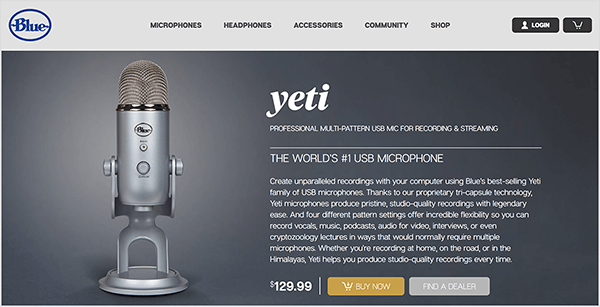
Une autre option de niveau intermédiaire est un micro cravate de qualité. Dusty recommande Micros Tascam, qui coûte environ 70 $. Il les utilise pour des projets de vidéographie comme les mariages et en a utilisé un pour le streaming. Quel que soit le micro cravate que vous choisissez, assurez-vous qu'il peut se connecter via une interface audio. La configuration d'un micro cravate peut impliquer quelques étapes supplémentaires qui peuvent être un peu déroutantes jusqu'à ce que vous vous habituiez au matériel.
Lorsque vous diffusez avec un micro cravate, il est important de trouver le bon emplacement. Placez le micro trop près de votre menton et vous obtiendrez beaucoup de bruit. Placez le micro trop loin et les gens ne pourront pas vous entendre.
Si vous devenez sérieux au sujet de votre diffusion audio en direct, vous pouvez acheter un microphone de meilleure qualité tel que le Heil PR 40, Shure SM7B, ou Neumann TLM 103. Celles-ci coûtent entre 300 $ et 1 400 $. Si vous ajoutez un micro haut de gamme à votre configuration de diffusion en direct, assurez-vous de disposer d'un bon espace d'enregistrement. Sinon, le microphone vous rendra pire car il capte plus de choses.
Une fois que vous avez le micro dont vous avez besoin, vous devez le configurer comme source audio dans votre logiciel de streaming. Une erreur courante parmi les diffuseurs en direct et les créateurs vidéo est de ne pas sélectionner une source audio. Si ce n'est pas le cas, le son peut provenir du micro de votre ordinateur ou du micro de votre caméra, ce qui ne fournira pas la qualité audio dont vous avez besoin.
Pour sélectionner votre source audio dans OBS, sélectionnez Paramètres puis Audio. Assurez-vous que votre micro ou appareil audio auxiliaire est réglé sur votre interface audio ou sur votre micro réel.
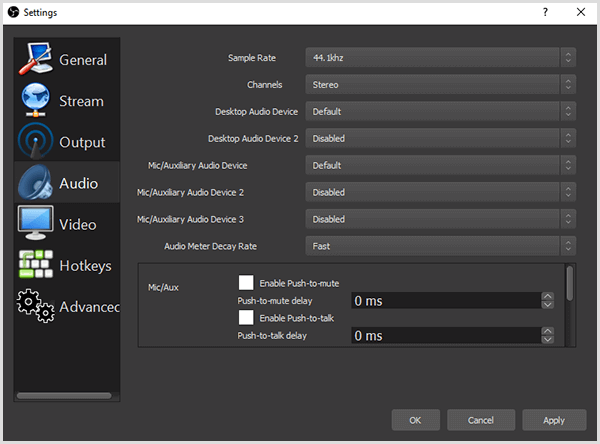
OBS vous permet également de ajouter des filtres à vos appareils audio. Dusty utilise toujours les filtres Noise Gate et Noise Suppression. Noise Gate élimine le bruit blanc ou le bruit de fond de votre ordinateur, clavier, climatisation, etc. La suppression du bruit filtre encore plus toutes ces choses. Si vous le souhaitez, le filtre Compressor rend votre voix sensuelle et radio.
La pièce dans laquelle vous diffusez en direct contribue également à votre qualité audio. Avec un studio dédié, l'insonorisation est facile à entretenir. Si vous n’avez pas accès à un studio, trouvez une pièce recouverte de moquette, posez quelques panneaux d’insonorisation de 12 $ à 15 $ sur vos murs, ajoutez des plantes ou entourez votre espace d’enregistrement d’un rideau ou d’un matelas. Si vous pouvez épargner un placard, le petit espace peut faire un joli studio.
Écoutez l'émission pour entendre Dusty et moi partager davantage sur les configurations spécifiques que nous utilisons pour enregistrer un son de qualité.
Comment structurer une émission en direct sur YouTube
Lorsque vous diffusez une émission régulière sur YouTube, préparez-vous à ce que seulement quelques personnes regardent la diffusion en direct, surtout au début. De manière générale, en continuant à animer votre émission, vous découvrirez la structure qui vous convient le mieux. Dusty a appris qu'avoir un sujet pour chaque flux est utile lorsque votre émission est toute nouvelle. Il donne à votre diffusion en direct un thème global.
Pour illustrer, Dusty pourrait faire une émission TubeBuddy Live sur le thème de la façon de tester A / B des vignettes à l'aide de TubeBuddy. Au début de l'émission sur YouTube, il impliquait les téléspectateurs en disant: "Bonjour à tous. Bienvenue dans le flux d’aujourd’hui. J'apprécie vraiment que vous vous soyez tous arrêtés. D'où vient tout le monde aujourd'hui? Faites-moi savoir dans le chat. " Au fur et à mesure que les gens entrent, ils commencent à commenter.
Dusty pense qu'une plus grande interaction sur votre diffusion en direct incite YouTube à en promouvoir davantage. YouTube promouvra également davantage vos futurs streams. Bien qu'il n'ait aucune donnée ou preuve de cela, il trouve que ces résultats sont vrais pour ses vidéos en direct.
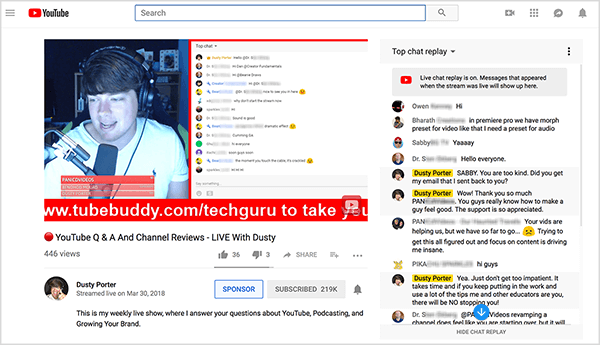
Pendant que les gens commentent, Dusty passe rapidement au sujet. Cette approche est utile pour les personnes qui regardent la rediffusion, car elles n'ont pas à avancer rapidement dans vos interactions. Cependant, YouTube montrera aux téléspectateurs les commentaires tels qu'ils se sont produits pendant la diffusion en direct afin que toutes les interactions que vous ayez aient du sens.
Pour passer au sujet, Dusty dit quelque chose comme: "Aujourd'hui, nous allons parler de tests A / B miniatures à l'aide de l'outil TubeBuddy. » Il peut montrer trois ou quatre diapositives qu'il a préparées qui fournissent un contexte visuel pour le sujet. Au fur et à mesure que le flux se poursuit et qu'il continue de parler du sujet, les téléspectateurs commencent, espérons-le, à poser des questions dans le chat.
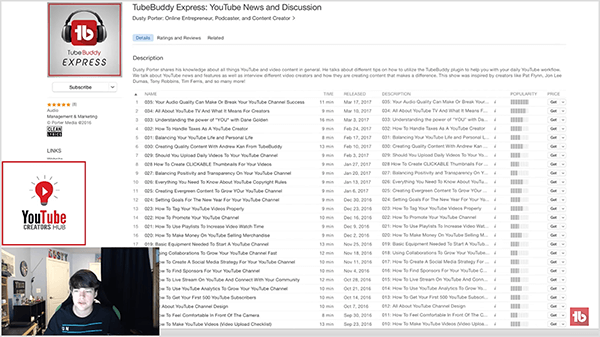
Si vous ne recevez aucune question ou si vous n'avez qu'un ou deux spectateurs qui n'interagissent pas, votre contenu préparé vous aide à faire avancer la diffusion en direct. Vous ne voulez pas dire: "Oh, aucun d’entre vous ne me parle ou ne me répond, alors je mets fin à la diffusion." Lorsque vous continuez, vous améliorez vos compétences en streaming en direct et attirez finalement plus de personnes.
Par exemple, de nombreux streamers Twitch ont dit à Dusty qu'ils se parlaient à eux-mêmes et à leur chien pendant les 3 premiers mois. Si vous êtes nouveau dans le streaming ou si vous n'avez pas d'audience venant d'ailleurs, vous devez être d'accord avec cela. Construire une audience peut être difficile.
Pour mettre fin à la diffusion, Dusty partage son appel à l'action en direct. Il pourrait dire: "Je diffuserai en direct tous les jeudis sur ma chaîne YouTube à 17 h 00, heure normale de l'Est." Cela indique aux téléspectateurs que votre flux est comme une émission de télévision à laquelle ils peuvent s'attendre à un certain jour et à une certaine heure.
Faites également savoir aux gens où ils peuvent vous trouver, donnez-leur matière à réflexion ou posez une question. Si le sujet est le test A / B des miniatures YouTube, vous pouvez demander: "Selon vous, quelle est la meilleure façon de procéder?" Ensuite, les gens interagissent avec la vidéo même après sa publication. À moins que la vidéo ne soit vraiment horrible, Dusty recommande de publier la vidéo afin qu'elle obtienne encore plus de traction au fil du temps.
Écoutez l'émission pour entendre Dusty partager davantage sur les avantages d'avoir un sujet.
Découverte de la semaine
Easil est un outil de conception graphique en ligne avec des modèles particulièrement utiles pour les histoires Instagram et Facebook.
Avec les modèles, vous pouvez créer des images de qualité professionnelle même si vous n’avez pas de solides compétences en conception. Les modèles d'images verticales sont particulièrement bons et rendent cet outil idéal pour les histoires. Une fois que vous avez trouvé un modèle, vous pouvez personnaliser la police, le jeu de couleurs, l'arrière-plan, etc. Easil propose également un ensemble créatif de polices et un service de stock art régulièrement mis à jour appelé Easil Stock.
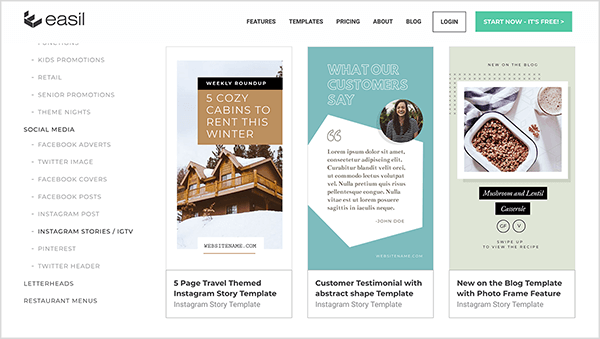
Pour utiliser Easil, vous créez un compte et utilisez l'application dans votre navigateur de bureau. Pour accéder aux images que vous avez créées, vous pouvez vous connecter et vos éléments sont enregistrés dans votre compte.
La version gratuite d'Easil est destinée aux particuliers et limite les types de fichiers que vous pouvez télécharger. Par exemple, avec la version gratuite, vous ne pouvez pas télécharger de GIF ou de PDF. Le service Plus coûte 7,50 $ par mois et le service Edge coûte 59 $ par mois. Avec les versions payantes, vous pouvez stocker vos propres éléments de marque et polices avec le service, accéder à des modèles supplémentaires, etc.
Écoutez l'émission pour en savoir plus et dites-nous comment Easil fonctionne pour vous.
Principaux points à retenir mentionnés dans cet épisode:
- Regarder Chaîne YouTube de Dusty.
- Écouter le Podcast YouTube Creators Hub sur iTunes ou Stitcher.
- En savoir plus sur Dusty sur le Site Web de Porter Media.
- Écouter le Podcast TubeBuddy Express.
- Regarder le TubeBuddy en direct montrer sur YouTube.
- Suivez Dusty sur Facebook, Tic, et Twitter.
- Téléchargez gratuitement Studio OBS logiciel ou trouver un logiciel similaire comme Wirecast.
- Vérifiez TubeBuddy outils et services.
- En savoir plus sur le Pont Elgato Stream.
- Trouvez votre clé de flux dans Youtube ou Tic.
- Ajoutez des commentaires de chat à votre diffusion en direct avec un source du navigateur dans OBS ou des logiciels tiers comme Streamlabs.
- Améliorez la qualité vidéo avec une webcam telle qu'une Logitech C922x, C922, ou C920.
- Diffusez un son de qualité avec un Yéti bleu ou Boule de neige bleue micro ou un Micro revers Tascam.
- Découvrez des microphones de haute qualité tels que le Heil PR 40, Shure SM7B, ou Neumann TLM 103.
- Éliminez le bruit de fond avec Filtres OBS Studio.
- Utilisation Easil pour créer des images pour des histoires Instagram ou Facebook.
- Regardez notre talk-show hebdomadaire sur le marketing des médias sociaux les vendredis à 10 h 00, heure du Pacifique Crowdcast ou connectez-vous sur Facebook Live.
- Téléchargez le Rapport de l'industrie du marketing des médias sociaux 2018.
Aidez-nous à faire passer le message! Veuillez informer vos abonnés Twitter de ce podcast. Cliquez simplement ici maintenant pour publier un tweet.
Si vous avez apprécié cet épisode du podcast Social Media Marketing, veuillez Rendez-vous sur iTunes, laissez une note, rédigez une critique et abonnez-vous. Et si vous écoutez sur Stitcher, veuillez cliquer ici pour noter et revoir cette émission.
Qu'est-ce que tu penses? Que pensez-vous des émissions en direct sur YouTube? Veuillez partager vos commentaires ci-dessous.
